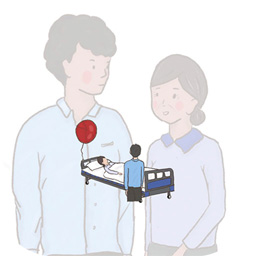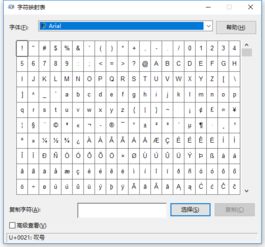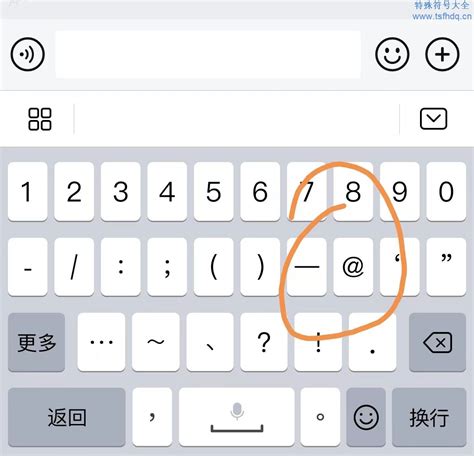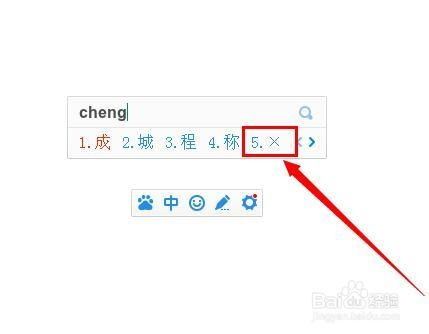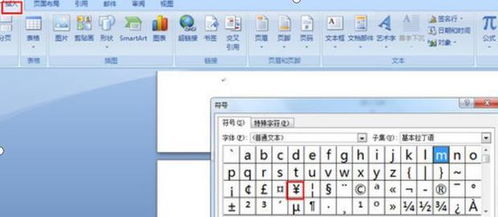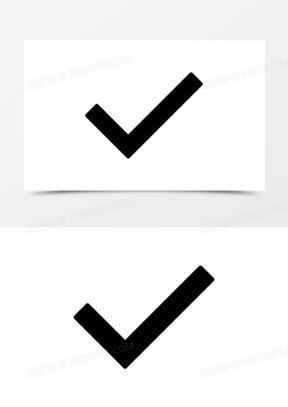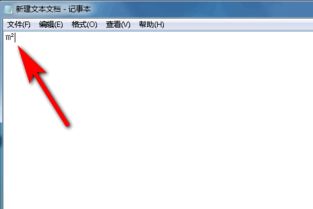轻松学会:如何在电脑上打出“le”符号!
在数字时代的今天,电脑已经成为我们生活、学习和工作中不可或缺的工具。在电脑的键盘上,我们能够敲打出各种字符和符号,帮助我们表达思想、传递信息。然而,有时候,我们可能会遇到一些特殊的符号,比如“≤”(小于等于符号),让我们感到有些困惑。那么,今天就让我们一起来探讨一下,如何在电脑上轻松打出“≤”这个符号吧!
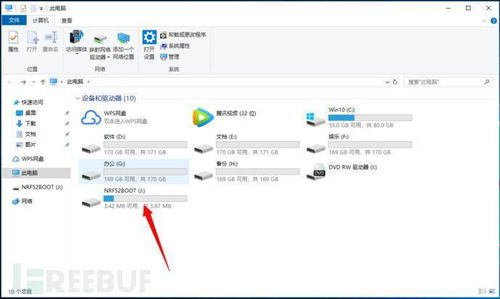
首先,我们来了解一下小于等于符号“≤”在日常中的应用。在数学和科学领域,小于等于符号经常被用来表示某个数值不大于另一个数值的关系。在编写文档、制作表格或进行编程时,我们可能会需要频繁地使用这个符号。因此,掌握如何快速准确地输入这个符号,对于提高工作效率至关重要。

现在,让我们来看看如何在电脑上打出小于等于符号“≤”。

方法一:利用中文输入法
如果你正在使用中文输入法,那么输入小于等于符号将变得非常简单。以下是具体的步骤:
1. 打开需要输入小于等于符号的文档或界面:可以是Word文档、Excel表格,或者任何需要输入文本的地方。
2. 切换至中文输入法:确保你的输入法已经切换到了中文状态。
3. 输入对应的拼音:在输入框中输入“xiaoyudengyu”(小写于等于的拼音)。
4. 选择候选词:在候选词列表中,找到小于等于符号“≤”,然后点击它。
通过这种方式,你不仅能够在文档中插入小于等于符号,还能确保输入的准确性。
方法二:使用快捷键
许多键盘上直接带有小于等于符号的按键,或者你可以通过特定的快捷键组合来输入这个符号。以下是几种常见的方法:
1. 使用Alt键和数字小键盘:
确保输入法处于英文状态。
按住Alt键不放。
在数字小键盘(注意不是主键盘上的数字键)上依次输入数字“0”、“1”、“7”、“9”。
放开Alt键,此时屏幕上就会出现小于等于符号“≤”。
需要注意的是,不同键盘上的组合键可能有所不同,因此在实际操作中,你需要根据自己的键盘类型进行调整。
2. 使用Windows系统自带的快捷键:
按下【Windows + .】(英文句点)组合键,会弹出一个包含表情符号、颜文字和符号的弹窗。
在这个弹窗中,你可以通过搜索或浏览的方式找到小于等于符号“≤”,然后点击它。
这种方法不仅适用于小于等于符号,还适用于各种其他特殊符号的输入,非常方便。
3. 使用字符映射表:
按下【Windows + R】组合键,打开运行窗口。
在运行窗口中输入“charmap”,然后点击确定。
此时会弹出一个字符映射表的窗口,你可以在这个窗口中找到各种特殊字符。
找到小于等于符号“≤”,点击它,然后选择下方的复制按钮,粘贴到需要的位置。
方法三:复制粘贴法
如果你已经在一个文档或网页中找到了小于等于符号“≤”,那么最简单的方法就是直接复制它,然后粘贴到目标位置。这种方法虽然简单快捷,但需要确保你复制的符号来源是可靠的,以避免引入不必要的麻烦。
方法四:输入法特殊字符功能
大多数输入法都带有特殊字符功能,你可以通过这个功能来输入小于等于符号。以下是如何使用Windows电脑自带输入法的特殊字符功能的步骤:
1. 输入任意字符:在输入框中输入任意字符,以激活输入法。
2. 选择笑脸符号:在输入法的候选词列表中,找到并点击笑脸符号(通常是一个表情图标)。
3. 浏览特殊符号:在打开的特殊符号窗口中,你可以看到三种分类:表情符号、颜文字和符号。
4. 选择小于等于符号:在符号分类中,找到小于等于符号“≤”,然后点击它。
这种方法适用于大多数输入法,不仅限于Windows电脑自带的输入法。
额外提示:法语键盘的输入方法
虽然本文的主题是如何在电脑上打出小于等于符号“≤”,但提到不同键盘布局时,不得不提一下法语键盘。如果你正在使用法语键盘(特别是加拿大法语键盘),那么输入特殊字符的方式会有所不同。
加拿大法语键盘的输入相对简单,大部分字符的输入方式与英文键盘相同。然而,对于一些特殊的字符,如“à”、“é”、“è”等,你需要使用特定的组合键来输入。此外,对于带有“^”或“¨”的字母,你需要先按下“左中括号/大括号”键,然后再打出对应的字母。
虽然这与小于等于符号的输入没有直接关系,但了解不同键盘布局的输入方法,可以帮助你更灵活地应对各种输入需求。
结语
通过以上几种方法,你可以在电脑上轻松打出小于等于符号“≤”。无论是利用中文输入法、快捷键、复制粘贴法,
- 上一篇: 淘宝购物后如何申请退货流程
- 下一篇: 如何在新版QQ中轻松发送闪照?
-
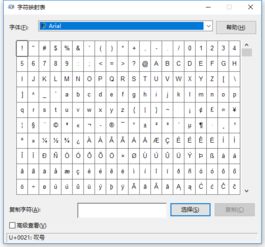 轻松学会:在电脑上如何打出各种特殊符号新闻资讯11-11
轻松学会:在电脑上如何打出各种特殊符号新闻资讯11-11 -
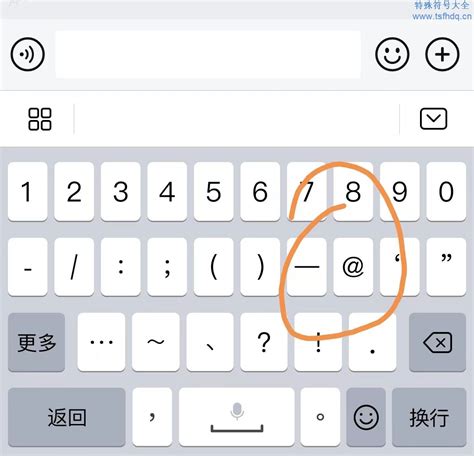 揭秘!轻松学会在电脑上打出各种特殊符号的技巧新闻资讯12-29
揭秘!轻松学会在电脑上打出各种特殊符号的技巧新闻资讯12-29 -
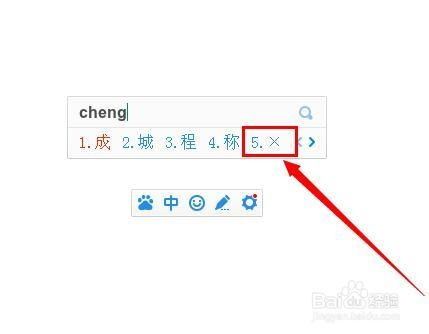 轻松学会:如何打出乘号符号新闻资讯12-06
轻松学会:如何打出乘号符号新闻资讯12-06 -
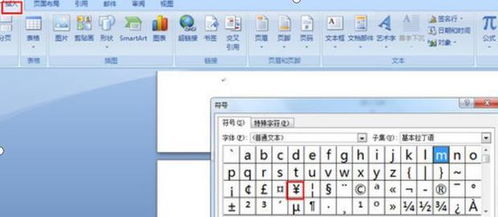 轻松学会:如何打出键盘上的特殊符号新闻资讯11-11
轻松学会:如何打出键盘上的特殊符号新闻资讯11-11 -
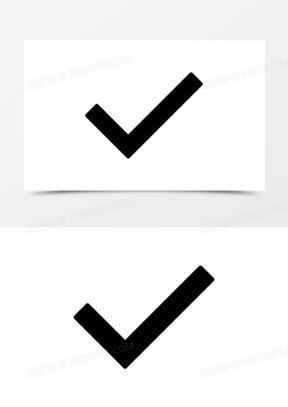 轻松学会:如何打出打勾的符号新闻资讯06-14
轻松学会:如何打出打勾的符号新闻资讯06-14 -
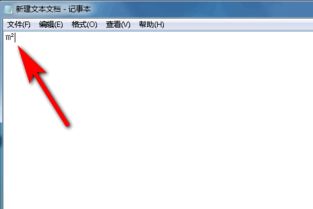 轻松学会!电脑打出平方米符号m²的几种快捷方法新闻资讯10-29
轻松学会!电脑打出平方米符号m²的几种快捷方法新闻资讯10-29